Foto’s afdrukken
Geselecteerde JPEG-afbeeldingen kunnen worden afgedrukt op een PictBridge-printer (0 PictBridge) die rechtstreeks is verbonden met de camera.
De printer aansluiten
Sluit de camera aan met behulp van een USB-kabel (apart verkrijgbaar). Oefen geen kracht uit en steek de stekker recht in de aansluiting.
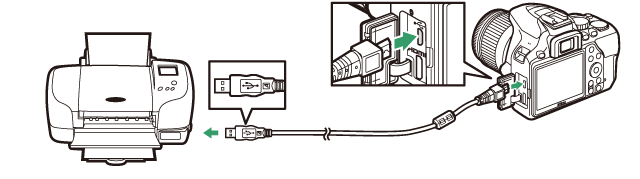
Zodra de camera en printer zijn ingeschakeld, wordt een welkomstscherm weergegeven in de monitor, gevolgd door een PictBridge-weergavescherm.
Foto’s selecteren voor afdrukken
NEF (RAW)-foto’s (0 NEF (RAW)) kunnen niet voor afdrukken worden geselecteerd. JPEG-kopieën van NEF (RAW)-afbeeldingen kunnen worden gecreëerd met behulp van de optie NEF (RAW)-verwerking in het retoucheermenu (0 NEF (RAW)-verwerking).
Via een directe USB-verbinding afdrukken
Zorg ervoor dat de accu volledig is opgeladen of gebruik een optionele lichtnetadapter en stroomaansluiting. Stel, wanneer u foto’s maakt die via een direct USB-verbinding worden afgedrukt, Kleurruimte in op sRGB (0 Kleurruimte).
Datum afdrukken
Als u Aan voor Datum afdrukken selecteert in het PictBridge-menu bij het afdrukken van foto’s met datuminformatie die zijn vastgelegd met behulp van Datumstempel in het setup-menu (0 Datumstempel), dan verschijnt de datum tweemaal. De geprinte datum kan echter zijn uitgesneden als de foto’s zonder rand worden uitgesneden of afgedrukt.
Foto’s één voor één afdrukken
-
Geef de gewenste foto weer.
Druk op 4 of 2 om meer foto’s te bekijken. Druk op de X-knop om op het huidige beeld in te zoomen (0 Andere delen van het beelden in- of uitzoomen/bekijken; druk op K om zoom af te sluiten). Druk op de W (Q)-knop om zes foto’s tegelijkertijd te bekijken. Gebruik de multi-selector om foto’s te markeren of druk op X om de gemarkeerde foto in volledig scherm weer te geven.
-
Pas de printerinstellingen aan.
Druk op J om de volgende items weer te geven, druk vervolgens op 1 of 3 om een item te markeren en druk op 2 om opties te bekijken (alleen opties ondersteund door de huidige printer zijn vermeld; om de standaardoptie te gebruiken, selecteer Printerstandaard). Druk, na het selecteren van een optie, op J om naar het printerinstellingenmenu terug te keren.
Optie Beschrijving Paginagrootte Kies een paginagrootte. Aantal afdrukken Deze optie wordt alleen vermeld wanneer foto’s één voor één worden afgedrukt. Druk op 1 of 3 om het aantal kopieën te kiezen (maximaal 99). Rand Kies of foto’s met witte randen worden omrand. Datum afdrukken Kies of tijden en datums van opnamen op foto’s worden afgedrukt. Uitsnijden Deze optie wordt alleen vermeld wanneer foto’s één voor één worden afgedrukt. Markeer, om af te sluiten zonder bijsnijden, Niet uitsnijden en druk op J. Markeer Uitsnijden en druk op 2 om de huidige foto uit te snijden. Er wordt een uitsnedeselectievenster weergegeven; druk op X om de uitsnede groter te maken, op W (Q) om kleiner te maken en gebruik de multi-selector om de uitsnede te positioneren. Merk op dat de afdrukkwaliteit af kan nemen als kleine uitsneden op groot formaat worden afgedrukt. -
Start het afdrukken.
Selecteer Afdrukken starten en druk op J om het afdrukken te starten. Druk op J om te annuleren voordat alle kopieën zijn afgedrukt.
Meerdere foto’s afdrukken
-
Geef het PictBridge-menu weer.
Druk op de G-knop in het PictBridge-weergavescherm.
-
Kies een optie.
Markeer één van de volgende opties en druk op 2.
- Selectie afdrukken: Selecteer foto’s voor afdrukken. Druk op 4 of 2 om door foto’s te bladeren (houd de X-knop ingedrukt om de gemarkeerde foto in volledig scherm te bekijken) en druk op 1 of 3 om het aantal afdrukken te kiezen. Stel het aantal afdrukken in op nul om selectie van een foto ongedaan te maken.
- Datum selecteren: Druk één kopie af van alle foto's die op geselecteerde datums zijn gemaakt. Druk op 1 of 3 om datums te markeren en druk op 2 om te selecteren of de selectie ongedaan te maken. Druk op W (Q) om de foto’s te bekijken die op de geselecteerde datum zijn gemaakt. Gebruik de multi-selector om door de foto's te bladeren of houd X ingedrukt om de huidige foto in volledig beeld te bekijken. Druk nogmaals op W (Q) om terug te keren naar het datumselectievenster.
- Indexprint: Ga verder naar Stap 3 om een indexprint van alle JPEG-foto’s op de geheugenkaart te maken. Mocht de geheugenkaart meer dan 256 foto’s bevatten, dan worden alleen de eerste 256 foto’s afgedrukt. Er wordt een waarschuwing weergegeven als de paginagrootte geselecteerd in Stap 3 te klein is voor een indexprint.
-
Pas de printerinstellingen aan.
Pas printerinstellingen aan zoals beschreven in Stap 2 van “Eén voor één foto’s afdrukken” (0 Eén voor één foto’s afdrukken).
-
Start het afdrukken.
Selecteer Afdrukken starten en druk op J om het afdrukken te starten. Druk op J om te annuleren voordat alle kopieën zijn afgedrukt.
